Kodi je softwarová aplikace pro přehrávač médií s otevřeným zdrojovým kódem navržená pro domácí zábavu společností XBMC Foundation. Kodi umožňuje přístup ke všem druhům přístupu k médiím včetně hudby, fotografií, videí a TV. Software lze provozovat na platformách jako Android, Windows, macOS a Linux. Přehrávání médií z místního úložiště je to, v čem je Kodi nejlepší. Je to úžasná aplikace z mnoha důvodů, jako je streamování filmů a pořadů. Uživatelé Kodi se však potýkají s problémy při používání aplikace na svých zařízeních. Mohou nastat problémy, jako je chyba Kodi, která nedokáže vytvořit ukončení aplikace, ale je snadné je vyřešit pomocí našeho průvodce, který vám poskytne snadné opravy. Spolu s metodami opravy se také dozvíte o důvodech, které způsobují tuto chybu Kodi. Začněme proto těmito metodami odstraňování problémů, které vám pomohou v případě, že Kodi na vašem zařízení nefunguje.
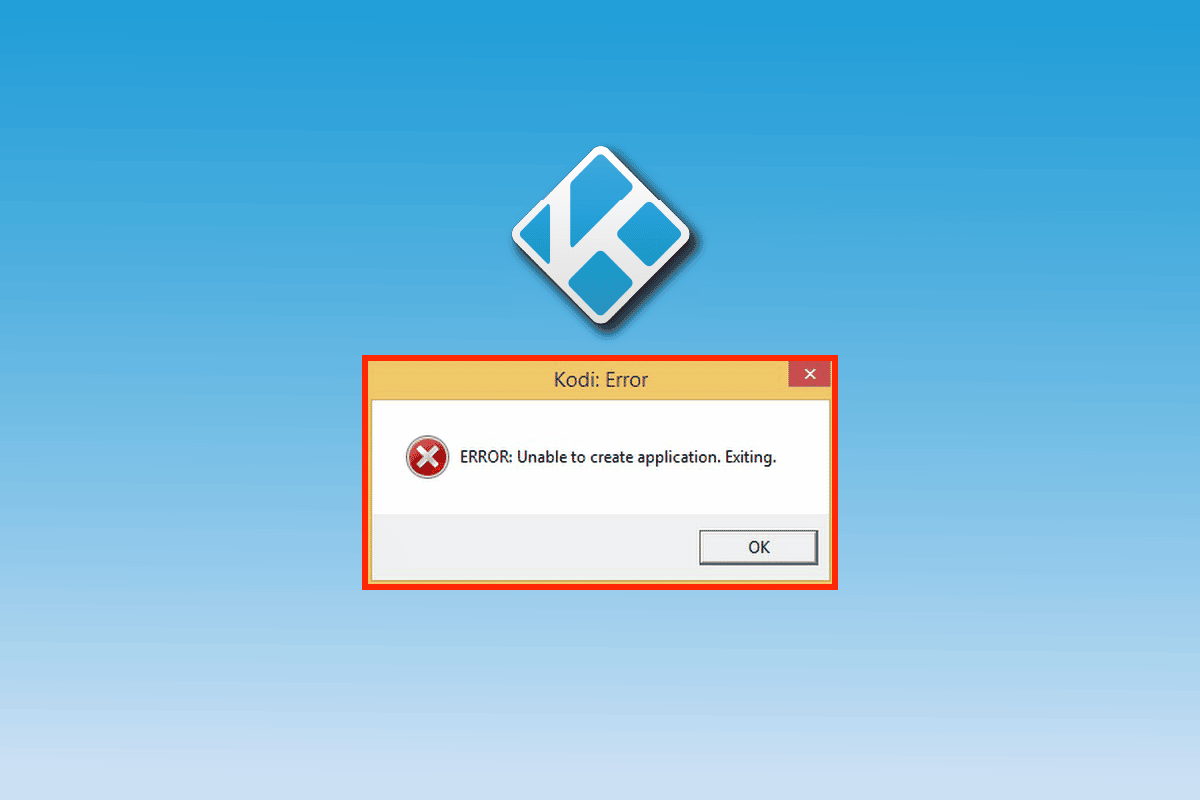
Table of Contents
Jak opravit chybu Kodi, kterou nelze vytvořit ukončující aplikaci
Existuje mnoho důvodů, které mohou způsobit problém s ukončením aplikace v Kodi, podívejme se stručně na tyto důvody níže:
- Poškozené soubory Kodi
- Chyba v PC
- Poškozené dočasné soubory v systému
- Slabý nebo žádný přístup k internetu
I když jsou důvody pro ukončení aplikace Kodi technické, všechny lze naštěstí vyřešit pomocí níže uvedených metod, které se snadno používají a používají. Začněme tedy bez dalšího odkladu s těmito opravami
Metoda 1: Restartujte PC
Pro uživatele Windows, kteří se pokoušejí spustit Kodi na svém počítači, je možné, že chyba Kodi, která nedokáže vytvořit ukončení aplikace, se děje kvůli chybám ve vašem systému. Pokud se vyskytnou drobné technické problémy se systémem Windows nebo potíže s chybou, lze je vyřešit restartováním nebo restartováním počítače. Vždy existuje správný způsob, jak to udělat, což se můžete naučit s pomocí našeho průvodce 6 způsobů restartování nebo restartování počítače s Windows 10.
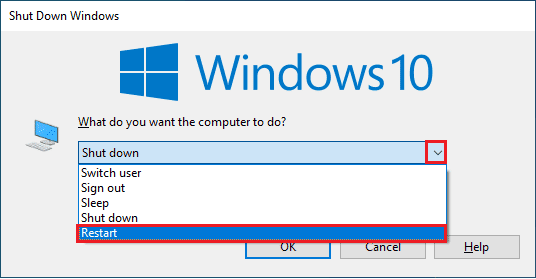
Metoda 2: Přejmenujte složku uživatelských dat
Jak bylo uvedeno výše, datové složky Kodi mohou být poškozeny a přejmenování těchto složek vám může pomoci při řešení chyby při ukončení aplikace. Datové složky Kodi mohou mít několik gigabajtů a jejich odstranění z vašeho zařízení může vést ke ztrátě důležitých uživatelských dat. Přejmenování složky je také docela pohodlné a provedení této metody vede k tomu, že Kodi ve vašem systému vytvoří novou složku uživatele s neporušenými daty. Chcete-li přejmenovat složku Kodi, postupujte takto:
1. Stisknutím kláves Windows+E otevřete Průzkumník souborů.
2. Přejděte do složky Data Kodi v Průzkumníku souborů vašeho systému.
3. Klepněte pravým tlačítkem na složku a vyberte Přejmenovat.
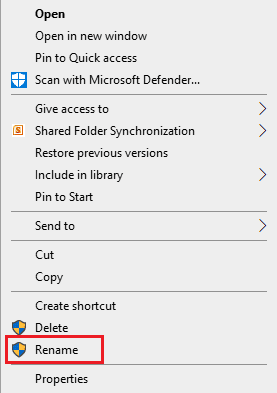
Nyní zkuste znovu otevřít Kodi na vašem počítači.
Metoda 3: Odstraňte Profiles.xml
Když jsou v Kodi provedeny změny nebo jsou provedena nejnovější nastavení, Kodi zapíše tyto změny do datové složky s názvem profiles.xml. Tato složka obsahuje všechna důležitá data a změny, ale vynucené zavření této složky může způsobit některé problémy, jako je chyba Kodi, která nedokáže vytvořit ukončení aplikace. Zavření složky může narušit aktualizaci nebo probíhající proces, což může mít za následek chybu při spuštění Kodi. Pokud vám tedy přejmenování uživatelské složky dat nefunguje, může vám velmi pomoci odstranění složky profiles.xml. Chcete-li tuto složku odstranit, postupujte podle následujících kroků:
Poznámka: Provedení této metody povede ke ztrátě vlastních nastavení v Kodi.
1. Stiskněte klávesu Windows, zadejte Ovládací panely a klikněte na Otevřít.
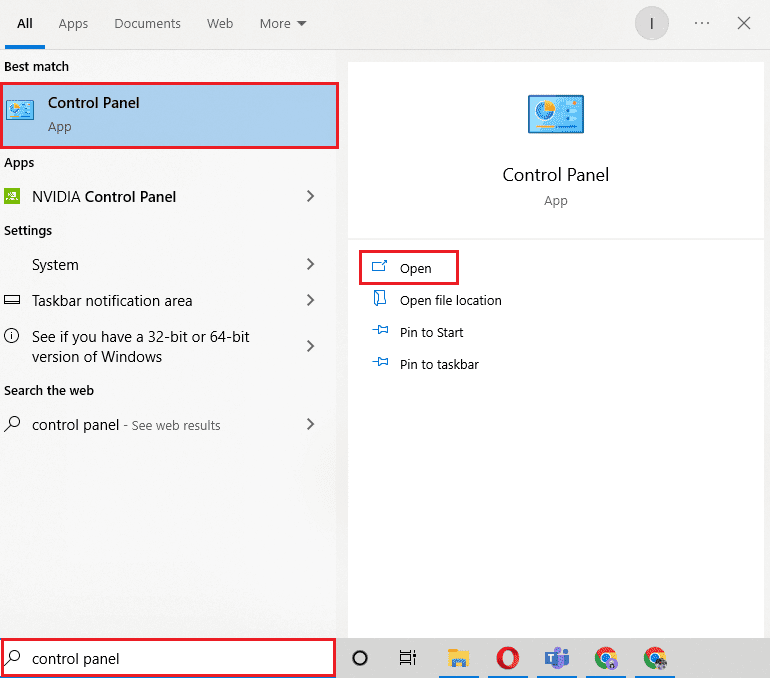
2. Nastavte Zobrazit podle > Velké ikony a poté klikněte na Možnosti Průzkumníka souborů.
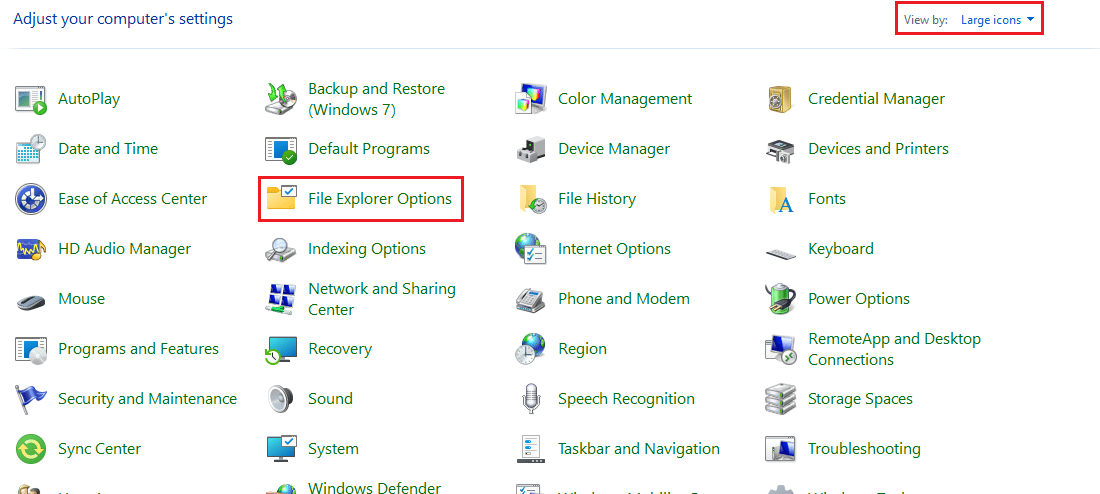
3. Dále klikněte na kartu Zobrazit.
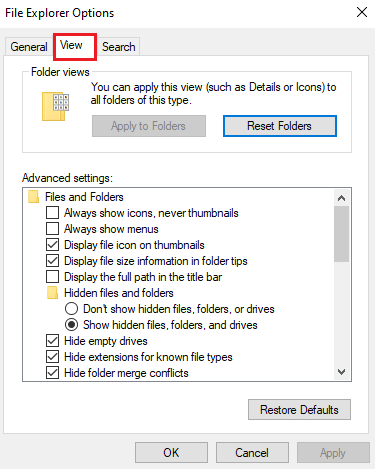
4. Přejděte na liště dolů a vyberte možnost Zobrazit skryté soubory, složky a jednotky.

5. Nyní přejděte v Průzkumníku souborů k následující cestě umístění.
C:UsersUSERNAMEAppDataRoamingKodi
Poznámka: Nahraďte USERNAME místním názvem vašeho počítače ve výše uvedené cestě ke složce.
6. Dále otevřete složku Uživatelská data.
7. Vyhledejte složku profiles.xml a klepněte na ni pravým tlačítkem myši a vyberte Odstranit.
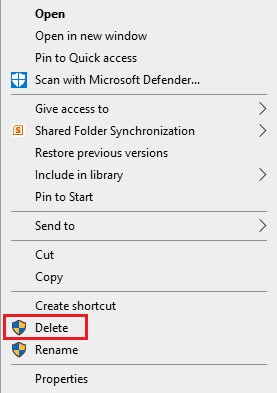
8. Nyní zavřete aplikaci Průzkumník souborů a spusťte Kodi, abyste zkontrolovali, zda je chyba vyřešena.
Metoda 4: Spusťte nástroj Vyčištění disku
Další metoda, kterou můžete vyzkoušet v případě Kodi nelze vytvořit aplikaci problém, který ve vašem systému přetrvává i po smazání složky profiles.xml, je spuštění čištění disku ve Windows 10. Windows může ukládat mezipaměť a další dočasné soubory, které již systém nepotřebuje. Tyto soubory obvykle poškozují systém a další aplikace. Mohou také narušovat fungování a zpracování aplikace nebo programu. Proto je důležité provést vyčištění disku ve Windows. Pokud nevíte, jak s tím postupovat, můžete se podívat na našeho průvodce na Jak používat Vyčištění disku ve Windows 10 a vědět hodně o tom, jak se zbavit nechtěných a poškozených souborů.
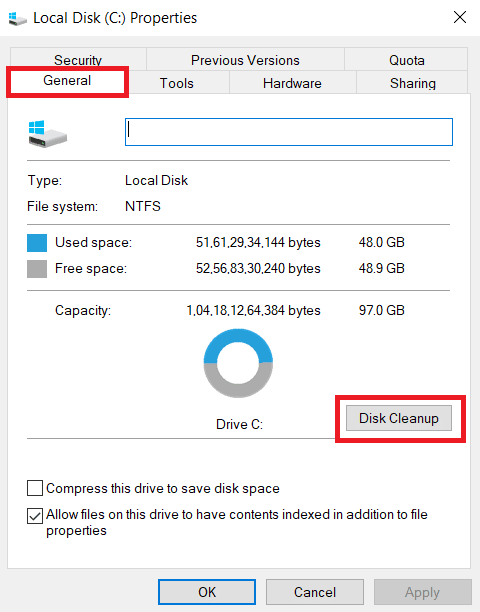
Metoda 5: Ručně nahradit soubory
Pokud vám smazání složky profiles.xml a přejmenování souborů nepomohlo při problémech s ukončením aplikace, můžete zkusit ručně nahradit soubory z jejich aktuálního umístění do jiného. Protože poškozené soubory jsou hlavním důvodem chyby Kodi, je důležité vyzkoušet každou opravu související s těmito soubory ve vašem systému, abyste zajistili, že Kodi funguje správně. Můžete tedy jednoduše zkusit nahradit všechny soubory protokolu a adresáře pro Kodi, jakmile je přejmenujete a přesunete do nové složky. Chcete-li nahradit soubory, postupujte podle našeho průvodce Jak přejmenovat soubory.
Jakmile se je pokusíte nahradit, můžete spuštěním Kodi zkontrolovat, zda v tomto případě nebyly soubory uživatelských dat chybné.
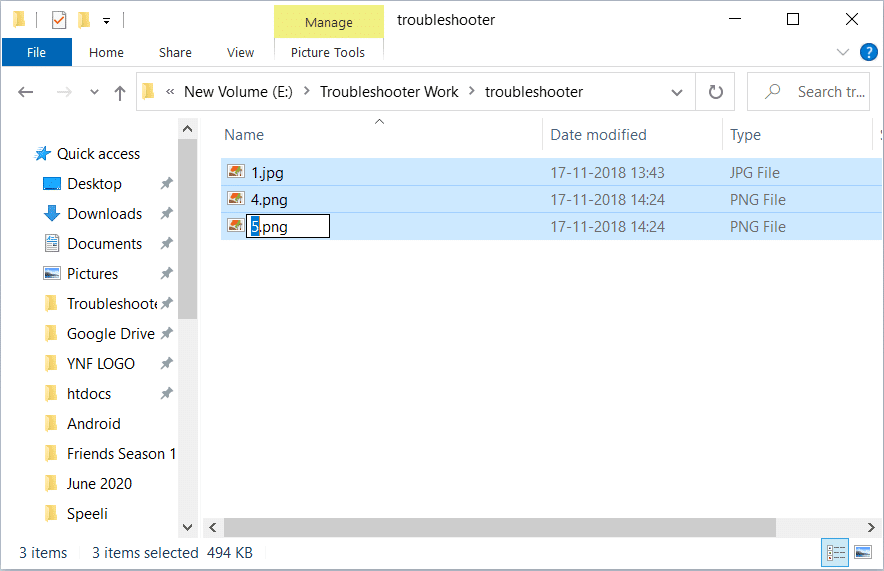
Metoda 6: Přeinstalujte Kodi
Nejčastějším důvodem, proč Kodi nemůže vytvořit problém s aplikací, jsou poškozené soubory programu, jak již bylo zmíněno. Problém s poškozenými soubory programu vzniká v důsledku neúplné instalace aplikačního softwaru při stahování do zařízení. Tento problém může být způsoben nesprávným připojením k internetu. Ať už za tím může být jakýkoli důvod, problém lze snadno vyřešit přeinstalací Kodi do vašeho systému.
1. Stiskněte klávesu Windows, zadejte Ovládací panely a klikněte na Otevřít.

2. Nastavte Zobrazit podle > Kategorie a poté klikněte na Odinstalovat program v nabídce Programy, jak je znázorněno na obrázku.

3. Nyní vyberte Kodi ze seznamu a klikněte na Odinstalovat, jak je znázorněno. Poté potvrďte všechny výzvy, které se objeví v dalším okně.

4. Ve výzvě Řízení uživatelských účtů klikněte na Ano.
5. Klikněte na Další v okně Kodi Uninstall.

6. V následujícím odinstalačním okně znovu klikněte na Další.

7. Nyní kliknutím na možnost Odinstalovat potvrďte proces odinstalace.

8. Klepnutím na Dokončit proces dokončíte.

9. Stiskněte klávesu Windows, zadejte %appdata% a stisknutím klávesy Enter otevřete složku AppData Roaming.

10. Klepněte pravým tlačítkem na složku Kodi a vyberte možnost Odstranit.

11. Dále zadejte %localappdata% do vyhledávacího pole Windows a otevřete složku AppData Local.

12. Znovu odstraňte složku Kodi, jak je znázorněno v kroku 2.
13. Nakonec restartujte PC po úplném odstranění Kodi.
14. Nakonec přejděte na Stránka ke stažení Kodi a klikněte na tlačítko Installer (64BIT) podle obrázku.

Jakmile je Kodi staženo, nainstalujte jej do počítače a restartujte zařízení a spusťte aplikaci, abyste zkontrolovali, zda byla dříve zjištěná chyba vyřešena. Další kroky naleznete v naší příručce Jak nainstalovat Kodi.
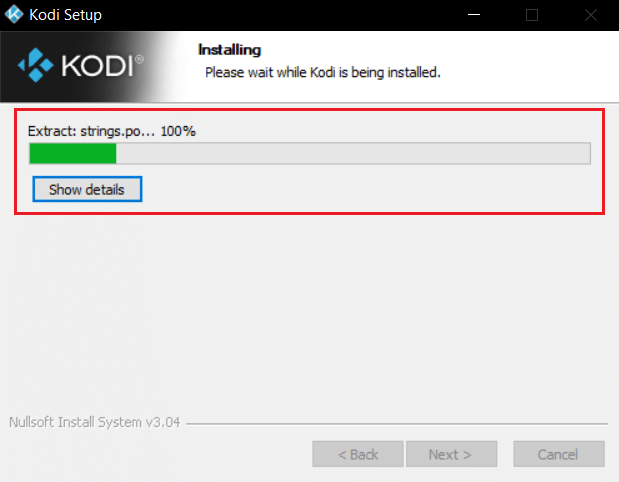
Metoda 7: Kontaktujte podporu Kodi
Kromě souborů uživatelských dat mohou nastat problémy se soubory protokolu pro Kodi, které mohou způsobit problémy s ukončením vytváření aplikace. Tyto soubory protokolu mohou obsahovat chybové zprávy, které vedou k uvedenému problému. Kontrola těchto souborů protokolu vám tedy může pomoci s řešením problému. Můžete také kontaktovat Podpora Kodi zkontrolovat tyto soubory protokolu a zjistit, zda s nimi problém souvisí.
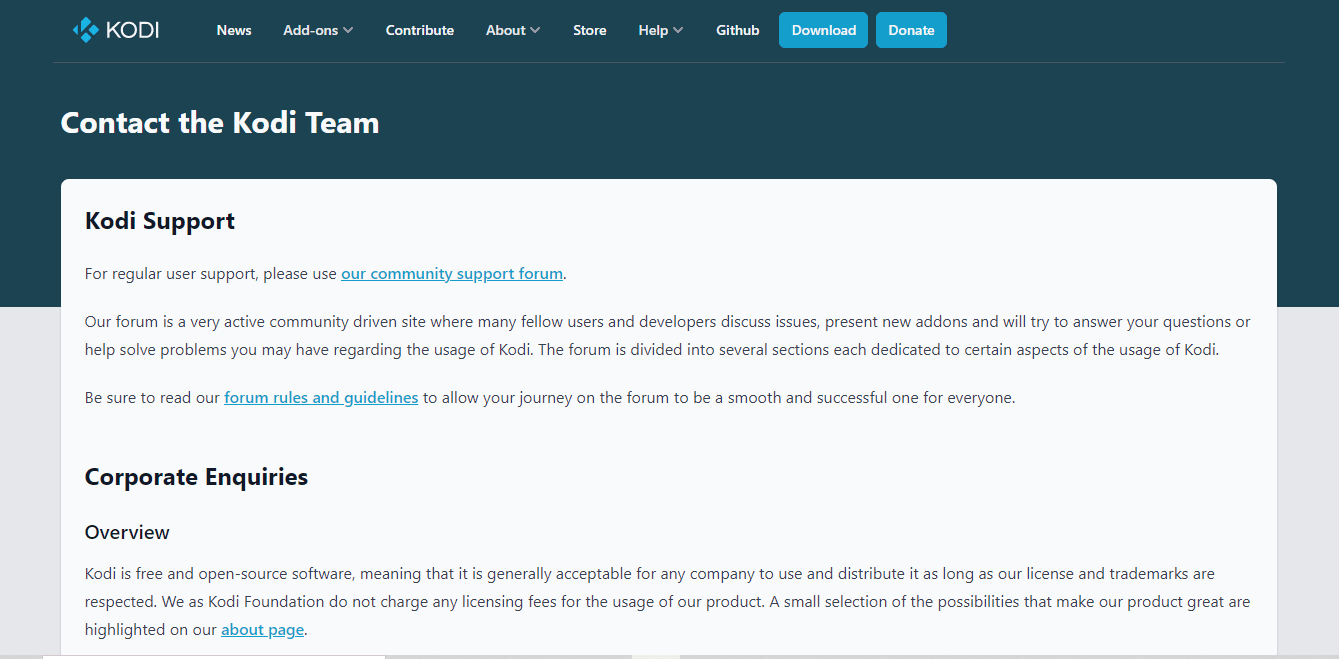
Často kladené otázky (FAQ)
Q1. Mohu na Kodi nastavit více profilů?
Ans. Ano, na Kodi můžete nastavit více profilů pomocí Přidat profil v podsekci Profily.
Q2. Je Kodi k dispozici lepší než jiný software pro streamování domácího kina?
Ans. Kodi je skutečně ten nejlepší zážitek z domácího kina, který hledáte. Kodi je open-source aplikace, lze ji více personalizovat a vyniká svými funkcemi.
Q3. Co znamená open-source v Kodi?
Ans. Kodi je open-source aplikace, což znamená, že k ní může přistupovat kdokoli a lze ji také osobně upravovat.
Q4. Co dělat v případě, že Kodi nefunguje nebo zobrazuje prázdnou obrazovku?
Ans. Můžete zkusit vymazat mezipaměť aplikace nebo aktualizovat doplňky Kodi v případě, že máte potíže se spuštěním Kodi nebo se vám na vašem systému zobrazuje prázdná obrazovka Kodi.
Q5. Co dělat v případě, že nemohu vytvořit aplikaci na Kodi?
Ans. Pokud čelíte problému s vytvářením aplikace na Kodi, může to nastat kvůli nové aktualizaci Kodi. Chcete-li tento problém vyřešit, můžete zkusit odstranit složku profiles.xml, jak je uvedeno v metodě 3.
***
Být open-source aplikací má své nevýhody kvůli chybám a problémům se softwarem. Totéž platí pro Kodi, ve kterém se uživatelé mohou setkat s chybou Kodi, která nedokáže vytvořit aplikaci, která se často ukončuje. Doufáme však, že vám náš průvodce důkladně pomohl vyřešit tuto chybu pomocí sedmi výše uvedených oprav. Dejte nám vědět, která z těchto sedmi metod vám pomohla vyřešit problém s ukončením aplikace Kodi. Dejte své cenné návrhy a zanechte své dotazy v sekci komentářů níže.
